Тема: размещение, поиск и сохранение информации. антивирусные средства защиты
Цель занятия.Изучение технологии организации работы с информацией в среде Windows. Поиск, сохранение информации, проверка на вирусную чистоту.
Задание 5.1. Размещение, поиск и копирование файлов/папок.
Порядок работы
1. Включите компьютер. Дождитесь окончания загрузки операционной системы Windows.
2. Создайте на диске С: в папке «Мои документы» папку своей группы, в ней – свою папку (в качестве имени выберите свою фамилию).
3. В своей папке создайте три папки: «Копирование», «Сохранение», «Вирусная проверка».
4. Найдите на диске С: загрузочный файл calc.exe, соответствующий программе «Калькулятор». Для поиска откройте окно Найти из главного меню Windows (Пуск/Найти/Файлы и папки), на вкладке Имя и местоположение в строке «Имя» введите имя файла – calc.exe и выберите зону для поиска – диск С:, включая вложенные папки. Кнопкой Найти запустите поиск.
5. Создайте на рабочем столе ярлык для программы «Калькулятор». Для этого после того, как найден файл «calc.exe», мышью перетащите его значок из окна Найти на рабочее поле при нажатой клавише [Ctrl].
6. Скопируйте файл calc.exe в папку «Копирование». Для копирования установите курсор на файл и примените команду Правка/Копировать. Откройте окно Мой компьютер, далее – диск С: «Мои документы», папку группы и вашу папку, папку «Копирование». Далее воспользуйтесь командой Правка/Вставить. Произойдет копирование файла calc.exe в папку «Копирование».
7. Найдите на всех локальных жестких дисках файлы, начинающиеся на ехр {Пуск/Найти/Файлы и папки). На вкладке Имя и местоположение в строке «Имя» введите ехр* (рис. 5.1). Выберите область для поиска – локальные жесткие диски, включая вложенные папки.
Краткая справка. Знак звездочки (*) в имени файлов и папок заменяет группу произвольных символов.
8. Проведите сортировку файлов по имени и выделите группу файлов с названием explorer. Для сортировки файлов и папок установите табличный вид окна Найти (Вид/Таблица).
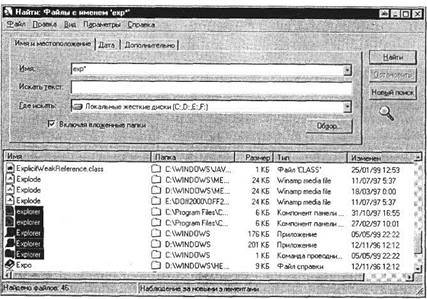
Рис. 5.1. Поиск файлов, начинающихся с ехр
9. Откройте программу «Проводник» и скопируйте выделенные файлы в папку «Копирование».
10. Найдите все файлы, созданные за последний месяц {Пуск/Найти/Файлы и папки/вкладка Дата) (рис. 5.2). Зафиксируйте количество найденных файлов в своей рабочей тетради.
11. Найдите все файлы, открытые за последние пять дней {Пуск/ Найти/Файлы и папки/вкладка Дата). Зафиксируйте количество найденных файлов.
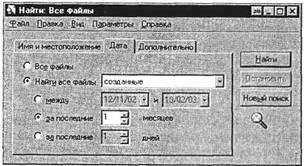
Рис. 5.2. Поиск файлов и папок, созданных за последний месяц
Задание 5.2. Подготовка дискет к работе.
Порядок работы
Для подготовки дискеты 3,5 дюйма (1,44 Мбайт) к работе необходимо провести форматирование дискеты.
1. Вставьте дискету в дисковод А:. Перед форматированием дискеты убедитесь, что окно защиты дискеты от записи закрыто.
2. Откройте окно Мой компьютер.
3. Правой кнопкой мыши щелкните по значку Диск 3,5 {А:) и выберите команду Форматировать (рис. 5.3).
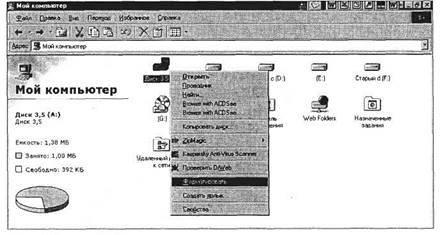
Рис. 5.3. Задание команды форматирования дискеты

Рис. 5.4. Окно форматирования дискеты
Примечание. Будьте очень внимательны при задании объекта форматирования, ведь процесс форматирования производит разметку диска и полное удаление с него информации.
4. Задайте параметры форматирования дискеты как на рис. 5.4 и нажмите на кнопку Начать. После окончания форматирования на экран будет выведен отчет о результатах форматирования. Если на дискете будут обнаружены дефектные участки, т.е. общая емкость диска не совпадает с емкостью доступной памяти, то дискетой лучше не пользоваться.
Задание 5.3. Сохранение файлов/папок. Порядок работы
1. Откройте электронный блокнот (Пуск/’Программы/’Стандартные/Блокнот).
2. Наберите в блокноте текст по образцу.
Образец текста
Программа «Проводник» предназначена для управления файловой системой Windows. «Проводник» отображает содержимое папок, позволяет открывать, перемещать, копировать, удалять, переименовывать папки и файлы, запускать программы, выводить на экран дерево каталогов (папок); правая часть «Проводника» является аналогом окна папки «Мой компьютер».
3. Сохраните набранный текст в папке «Сохранение» с именем «Образец текста» командой Файл/Сохранить (рис. 5.5). В строке «Папка» укажите папку «Сохранение», в строке «Имя файла» наберите имя «Образец текста», после чего нажмите на кнопку Сохранить. Произойдет сохранение файла на диске С: в папке «Сохранение».
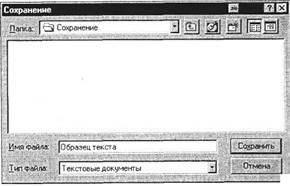
Рис. 5.5. Окно сохранения файла
4. Еще раз произведите сохранение текста на дискете командой файл/Сохранить как. В строке «Папка» укажите «Диск 3,5 (А:)», в строке «Имя файла» наберите имя «Образец текста», после чего нажмите на кнопку Сохранить. Произойдет сохранение файла на дискете А:.
Задание 5.4. Антивирусная проверка информации на дискете.
Порядок работы
1. Вставьте дискету с файлом задания 5.3 в дисковод А:.
2. Запустите имеющуюся у вас антивирусную программу, например AVP Касперского (комплект AntiViral Toolkit Pro).
Краткая справка. В России антивирусными проблемами уже много лет профессионально занимаются в основном две серьезные фирмы: «Диалог Наука» (программы: Aidstest, Doctor WEB, ADinf, комплекс Sheriff ) и «Лаборатория Касперского» (Kami, программы серии AVP).
3. Задайте область проверки – флоппи-диски, режим проверки – лечение зараженных файлов и нажмите кнопку Пуск (рис. 5.6).
4. Обратите внимание на индикатор процесса сканирования. Если антивирусная программа обнаружила вирусы и произвела лечение файлов (что видно в отчете о сканировании), запустите процесс сканирования дискеты еще раз и убедитесь, что все вирусы удалены.
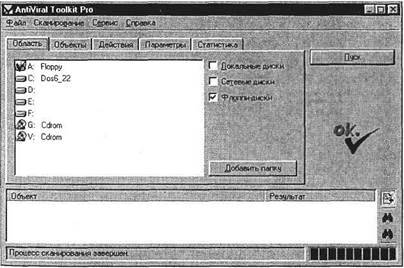
Рис. 5.6. Проверка флоппи-диска антивирусной программой
Дополнительные задания
Задание 5.5. Антивирусная проверка информации на жестком диске.
Запустите имеющуюся у вас антивирусную программу и проверьте наличие вирусов на локальном диске С:.
Задание 5.6.
Найдите на диске С: файлы с любым расширением, начинающиеся на букву w ( маска для поиска – w*). Скопируйте самый маленький по размеру из найденных файлов на дискету (проведите сортировку по размеру). Проверьте дискету с записанным файлом на наличие вирусов.
Краткая справка. Для копирования файла на дискету можно использовать команду Файл/Отправить/Диск 3,5 (А:).
Статьи к прочтению:
- Тема: создание и форматирование таблиц в ms word
- Тема: создание таблиц и пользовательских форм для ввода данных в субд ms access
Поиск информации в Интернете. Эффективные советы по составлению поисковых запросов
Похожие статьи:
-
Размещение, поиск и сохранение информации. архивирование. антивирусные средства защиты
ОГЛАВЛЕНИЕ 1. Работа с файловой структурой. 2 Часть 1. 2 Организация работы в папке «Мой компьютер». 2 Дополнительные задания. 6 Контрольные вопросы.. 6…
-
Тема: комплексная работа с информацией в среде windows
Цель занятия.Самостоятельная работа для проверки приобретенных навыков работы (время выполнения – 1 ч 20 мин). Задание 8.1. 1. Вкорневом каталоге диска…
